Win7系统启动栏设置成XP快速启动栏经典样式技巧
发布时间:2015-06-06 来源:查字典编辑
摘要:在XP系统中快速启动栏的样式也是比较经典的,而在win7以上版本的操作系统启动栏也有很大变化,但很多用户还是比较喜欢XP快速启动栏经典样式,...
在XP系统中快速启动栏的样式也是比较经典的,而在win7以上版本的操作系统启动栏也有很大变化,但很多用户还是比较喜欢XP快速启动栏经典样式,其实饿哦么可以将win7启动栏设置为XP经典样式的,如果你怀念XP启动栏经典样式的话,不妨试试下面的设置技巧吧。
1、右键点击任务栏,选择“工具栏”然后再选择“新建工具栏”;
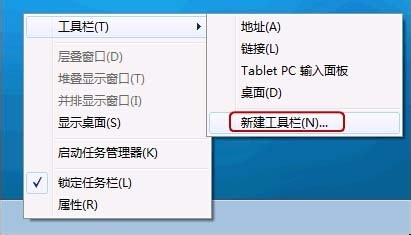
2、然后在Win7旗舰版/win7/qijianban/文件夹地址栏中 粘贴路径 C:UsersAdministratorAppDataRoamingMicrosoftInternet Explorer 然后回车并选择“Quick Launch”文件夹,并确定 其中红色的改为你自己的用户名。
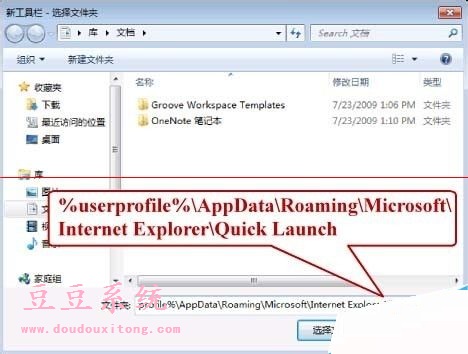
3、这时我们可以看到任务栏上多了一个“Quick Launch”的工具栏,当然还没有完成,接着我们把任务栏“解锁”右键点击任务栏,去除“锁定任务栏”的勾;
4、解锁后,右键点击Quick Launch 工具栏,将“显示标题”和“显示文本”的勾都给取消了;
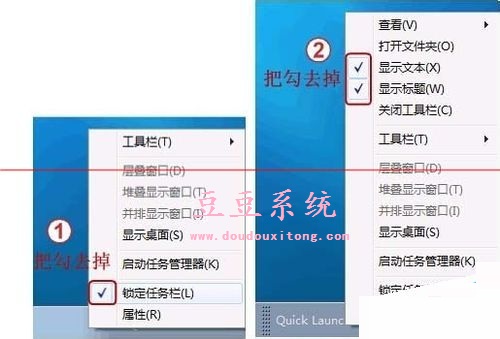
5、到这里基本上来说就只显示图标了,那我们还可以对工具栏进行拖动,拖动到什么位置就由你定了哦,XP是在开始菜单附近,移动好了以后把任务栏再锁定一下,接着你可以把你想放的图标放到快速启动栏里了。下面是效果图:

6、类似于XP系统的快速启动栏就这么做好了,也是非常简单的吧,这个方法对win8/Win10一样适用
以上就是win7系统启动栏设置为XP经典样式的操作技巧,有兴趣的用户可以动手设置。


